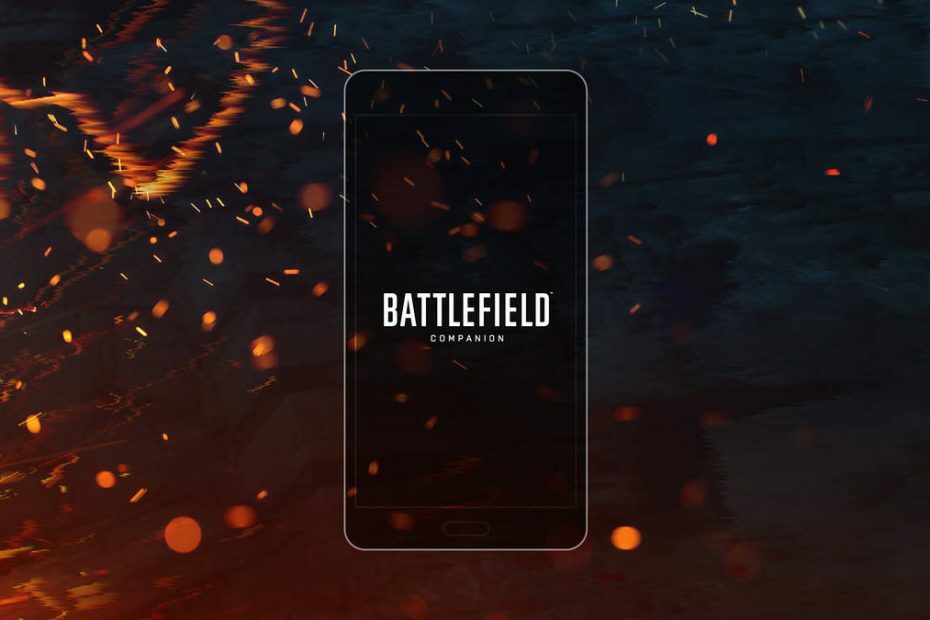سيحافظ هذا البرنامج على تشغيل برامج التشغيل الخاصة بك ، وبالتالي يحميك من أخطاء الكمبيوتر الشائعة وفشل الأجهزة. تحقق من جميع برامج التشغيل الخاصة بك الآن في 3 خطوات سهلة:
- تنزيل DriverFix (ملف تنزيل تم التحقق منه).
- انقر ابدأ المسح للعثور على جميع السائقين الإشكاليين.
- انقر تحديث برامج التشغيل للحصول على إصدارات جديدة وتجنب أعطال النظام.
- تم تنزيل DriverFix بواسطة 0 القراء هذا الشهر.
للمبتدئين واللاعبين الذين قاموا بتسجيل الدخول مؤخرًا باتلفيلد 1 بعد وقت طويل ، قد تشعر أن إعدادات التصويب الخاصة بك متوقفة قليلاً. على الرغم من أن هذا ليس بعيدًا عن المألوف ، إلا أن اللحاق بالركب قد يستغرق بعض الوقت لكل من المبتدئين أو لاعبو ساحة المعركة العودة.
إن عملية تحقيق حساسية المؤشر المثالية والمسافة المثالية لهدف مثالي بسيطة للغاية. ستتحسن تجربة اللعب بالتأكيد عندما تحصل أخيرًا على التخصيص. قد تختلف تفضيلات التخصيص من لاعب إلى لاعب ، ومن سلاح إلى سلاح ، ومن مهارة إلى مهارة ، وسيكون عليك أن تكتشف بنفسك ما تشعر أنه مناسب لك.
الإصلاح: حساسية الماوس في Battlefield 1 ومشكلات DPI
إذا كنت تشعر أنك مفرط في التصويب أو لا تهدف إلى الهدف ، فقد يكون ذلك بسبب عدم تحسين إعدادات الحساسية لديك ، وعندما نقول الحساسية ، فإننا نعني نقطة في البوصة. فيما يلي العناصر الرئيسية التي يجب مراعاتها وتخصيصها لتحقيق هدف أفضل:
1. توجه إلى ملف القائمة> الخيارات> عناصر التحكم. الخيار الأول الذي يمكنك اكتشافه هو حساسية الفأر الجندي النسبة المئوية ، ولكن هذا ليس همك الأول لأنه لا يعني شيئًا على الإطلاق إلا إذا لم يكن لديك ضبط DPI وفقًا لذوقك.
تختلف تفضيلات المستخدم مرة أخرى بالنسبة لإعدادات DPI والحساسية ، ويفضل البعض حساسية أعلى داخل اللعبة مع إعدادات DPI منخفضة ويفضل البعض الآخر اللاعبين المنافسين. مجموعة DPI من 600-800 مع حساسية أقل داخل اللعبة. جرب استخدام ملف إعداد 600 نقطة في البوصة مع حساسية 4-5٪ داخل اللعبة.
قاعدة بسيطة لفهم كيفية عمل DPI هي: كلما زادت DPI ، كلما كان هدفك أكثر غرابة. اللاعبون يلعبون ملاحظة ومراقبة أو ميدان المعركة 4، يمكنهم بسهولة نسخ إعدادات الهدف الخاصة بهم لإنقاذ أنفسهم من المتاعب.
2. ال الجندي حساسية التكبير هو مقياس مدى حساسيتك للحركة عند تكبير سلاح أو النظر إلى أسفل مشهد. من الأفضل أن تبدأ أقل. ابدأ بإعدادات حساسية منخفضة فقط لإبقاء الأمور بسيطة ، وتقدم تدريجيًا نحو عناصر تحكم أكثر دقة.
3. بواسطة مستوى التكبير، فإننا نشير إلى الاختلاف المسافات التي تسافرها لعمل دوران 360 درجة. لتخصيص مستوى التكبير للأسلحة ، انتقل إلى تخصيص علامة التبويب ، تحديد تخصيص الدعم ، ثم حدد مستوى التكبير لكل سلاح من أسلحتك. يمكنك البدء بتعيين مستوى التكبير / التصغير عند مستوى التكبير 1.25 ثم تعديله حسب تفضيلاتك الخاصة. كنصيحة سريعة ، من الأفضل أن يكون لديك نفس مستوى التكبير لجميع أسلحتك. ومع ذلك ، لا يوصى بالتكبير الزائد لهدفك. بالطبع ، إذا كنت تستخدم بندقية قنص ، يمكنك استخدام مستوى تكبير أعلى.
لمزيد من المعلومات حول كيفية إصلاح هدفك وتخصيصه في باتلفيلد 1، تحقق من الفيديو أدناه:
القصص ذات الصلة التي تحتاج إلى التحقق منها:
- فشل أحدث تصحيح لـ Battlefield 1 في إصلاح خطأ وظيفة DirectX
- كيفية إصلاح مشكلات Battlefield 1 الشائعة
- تم تأكيد دعم ذراع التحكم في Battlefield 1